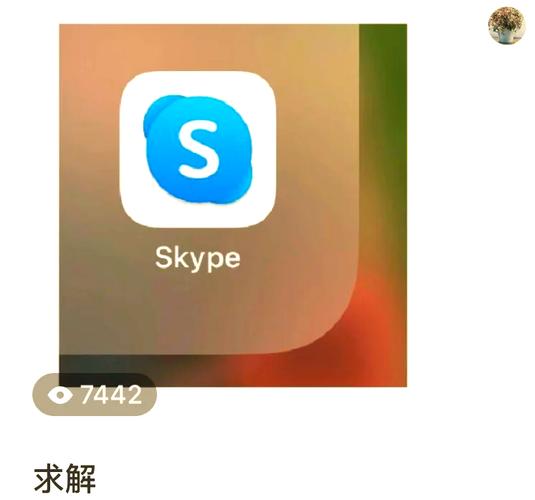Skype可收回訊息嗎:完全解析訊息刪除與編輯功能
Table of Contents
Skype可收回訊息嗎:深度解析Skype訊息管理功能
在數位通訊日益普及的今天,我們在日常溝通中難免會遇到需要修正或撤回已發送訊息的情況。無論是打錯字、傳送給錯誤的對象,或是發布了不該透露的資訊,這些都是數位生活中的常見挑戰。因此,許多通訊軟體都提供了訊息管理功能,讓使用者擁有更大的控制權。那麼,針對廣受使用的通訊平台Skype,它的用戶是否擁有「收回訊息」的能力呢?答案是:是的,Skype提供訊息刪除與編輯的功能,讓您能夠有效管理已發送的內容。
本文將深入探討Skype的訊息刪除與編輯功能,詳細解釋其運作方式、操作步驟、以及您需要注意的相關事項,確保您能充分利用這些工具,掌握您的Skype通訊內容。
了解Skype訊息的「收回」概念:刪除與編輯的區別
在Skype中,「收回訊息」這個概念實際上包含了兩種主要的訊息管理功能:訊息刪除與訊息編輯。雖然兩者都能達到改變或移除已發送內容的目的,但其操作結果和應用情境有所不同。
1. 訊息刪除 (Delete Message)
- 當您選擇刪除一條訊息時,該訊息將會從您與對方(或群組中所有成員)的對話記錄中徹底移除,取而代之的是一行提示訊息,顯示為「已刪除此訊息」。
- 這意味著訊息內容本身將不可見,彷彿從未發送過一般,適用於您想完全抹去某條訊息內容的情況,例如發送了高度敏感或錯誤的資訊。
- 此操作對於文字訊息、圖片、檔案等所有類型的訊息都有效。
2. 訊息編輯 (Edit Message)
- 當您選擇編輯一條訊息時,您可以修改原有的文字內容。修改後,原訊息將被新內容取代,並在訊息旁顯示「已編輯」或「Edited」的標示。
- 這表示訊息的發送時間和發送者資訊保持不變,但內容更新了。此功能適用於修正錯別字、語法錯誤,或是在不改變訊息核心主題的前提下進行內容微調。
- 訊息編輯功能僅適用於文字訊息。圖片或檔案無法透過「編輯」來更換內容,但可以透過「刪除」後重新發送來達到類似效果。
如何在Skype中刪除訊息?詳細操作步驟
Skype的訊息刪除功能直觀易用,無論您使用桌面版應用程式還是行動裝置應用程式,操作流程都非常簡單。
在桌面版Skype(Windows/macOS/Linux)上刪除訊息:
- 開啟Skype並進入對話: 啟動您的Skype應用程式,並導航至包含您想刪除訊息的聊天對話。
- 找到目標訊息: 在聊天視窗中,找到您想要刪除的具體訊息。
- 右鍵點擊訊息: 將滑鼠游標移至該訊息上,然後點擊滑鼠右鍵。這將會彈出一個上下文菜單。
- 選擇「移除」或「刪除」: 在彈出的菜單中,選擇「移除」(或類似的「刪除」選項,依據Skype版本可能略有不同)。
- 確認刪除: Skype會彈出一個確認對話框,詢問您是否確定要刪除此訊息。點擊「移除」或「刪除」按鈕進行確認。
一旦確認,該訊息將從對話記錄中消失,並替換為「已刪除此訊息」的提示。
在行動裝置版Skype(iOS/Android)上刪除訊息:
- 開啟Skype應用程式: 在您的手機或平板電腦上啟動Skype應用程式。
- 進入相關對話: 導航至您要刪除訊息的聊天對話。
- 長按目標訊息: 找到您要刪除的訊息,然後長按(輕觸並按住)該訊息。這將會彈出一個選項菜單。
- 選擇「移除」或「刪除」: 在彈出的菜單中,選擇「移除」(或「刪除」)選項。
- 確認刪除: 應用程式可能會再次詢問您是否確定要刪除。點擊「移除」或「刪除」以完成操作。
同樣地,訊息將會被移除並顯示「已刪除此訊息」。
如何在Skype中編輯訊息?詳細操作步驟
如果您只是想修正訊息內容而非完全移除,那麼編輯功能就是您的最佳選擇。
在桌面版Skype上編輯訊息:
- 開啟Skype並進入對話: 啟動Skype並進入您發送訊息的聊天對話。
- 右鍵點擊要編輯的訊息: 將滑鼠游標移至您想要編輯的文字訊息上,然後點擊滑鼠右鍵。
- 選擇「編輯」: 在彈出的上下文菜單中,選擇「編輯」。
- 修改訊息內容: 原有的訊息內容將會重新出現在編輯框中。在此處您可以自由修改文本。
- 儲存更改: 修改完成後,點擊編輯框下方的打勾符號(或按下鍵盤上的Enter鍵)來儲存您的更改。
訊息將會更新為新的內容,並且在訊息旁會顯示「已編輯」的標示。
在行動裝置版Skype上編輯訊息:
- 開啟Skype應用程式: 在您的行動裝置上開啟Skype。
- 進入相關對話: 導航至包含您要編輯訊息的聊天對話。
- 長按目標訊息: 找到您要編輯的文字訊息,然後長按該訊息。
- 選擇「編輯」: 在彈出的選項菜單中,選擇「編輯」。
- 修改訊息內容: 訊息將會重新出現在編輯框中,您可以進行修改。
- 儲存更改: 修改完成後,點擊編輯框旁的勾選符號(或傳送按鈕)來發送更新後的訊息。
訊息內容將被更新,並標示為「已編輯」。
Skype訊息刪除與編輯的限制與注意事項
儘管Skype的訊息管理功能提供了極大的便利,但仍有一些重要的限制和注意事項是使用者需要了解的。
1. 沒有時間限制
與某些通訊軟體不同,Skype對於訊息的刪除或編輯沒有設定時間限制。這意味著無論訊息是幾分鐘前、幾天前,甚至幾個月前發送的,您都可以隨時對其進行刪除或編輯操作。這為使用者提供了極大的靈活性。
2. 適用於所有訊息類型(刪除)
刪除功能不僅適用於文字訊息,也適用於您在Skype中發送的圖片、影片、文件檔案等各種內容。一旦刪除,這些內容將會從對話中消失。
3. 群組聊天室的影響
在群組聊天中刪除或編輯訊息,其更改會即時同步給所有群組成員。這表示所有人都能看到訊息被刪除的提示,或者看到訊息被編輯後的內容及「已編輯」標示。
4. 對方已讀的影響
即使對方已經讀取了您的訊息,您仍然可以刪除或編輯它。然而,請注意,如果對方在您刪除或編輯前就已經看到了訊息,那麼即使您將其移除,對方也可能已經記住了內容。Skype無法從對方的大腦中「收回」記憶,只能從其裝置上的對話記錄中移除。
5. 無法刪除通話記錄或系統通知
Skype的訊息刪除功能僅適用於您發送的聊天訊息和檔案。您無法刪除Skype的語音通話記錄、視訊通話記錄或任何系統自動生成的通知訊息(例如「XXX已加入此對話」)。這些是帳戶活動和系統事件的紀錄,不屬於可編輯或刪除的訊息內容。
6. 圖片與檔案的「編輯」限制
如前所述,Skype不提供對已發送圖片或檔案進行「編輯」的功能(例如替換圖片或修改檔案內容)。如果您發送了錯誤的圖片或檔案,唯一的辦法是將其刪除,然後再發送正確的內容。
為何需要刪除或編輯Skype訊息?常見情境
了解這些功能後,您可能會好奇在什麼情況下會需要使用它們。以下是一些常見的應用情境:
- 修正打字錯誤或語法錯誤: 這是最常見的用途。一個錯字可能導致誤解,編輯功能可以讓您迅速修正。
- 發送給錯誤的對象或群組: 不小心將私人訊息發給了工作群組,或是將工作文件發給了家人?立即刪除可以避免尷尬或潛在的資訊洩露。
- 包含敏感或私人資訊: 如果訊息中含有電話號碼、住址、銀行資訊或任何不該公開的敏感數據,應立即刪除以保護隱私。
- 改變主意或後悔: 有時您可能會在情緒衝動下發送訊息,事後冷靜下來覺得不妥,這時刪除或編輯可以避免不必要的衝突或後果。
- 更新過時的資訊: 如果您在對話中提供了某個資訊,但隨後該資訊有變動,您可以編輯原訊息來更新它,確保對話內容的準確性。
- 保持對話清晰整潔: 刪除無關緊要的測試訊息、重複訊息或臨時性內容,可以讓對話記錄看起來更整潔有序。
結論
綜合來看,Skype確實提供了強大且實用的訊息管理功能,讓使用者能夠「收回」已發送的訊息。無論是透過刪除來徹底移除內容,還是透過編輯來修正訊息,Skype都賦予了使用者對自己通訊內容的高度掌控權。這些功能不僅提升了溝通的準確性與安全性,也大大增加了用戶體驗的靈活性。因此,下次當您在Skype中不小心犯了錯誤時,請記住,您擁有修正它的能力!
常見問題 (FAQ)
如何知道對方是否已讀我刪除的訊息?
雖然Skype會顯示「已刪除此訊息」,但您無法確切得知對方在您刪除前是否已讀取。若對方已讀過,他們腦中可能已有印象,只是訊息內容無法再回溯。Skype的「已讀」標示(小眼睛圖示)會在對方讀取後立即顯示,因此如果訊息在您刪除前就已經顯示「已讀」,那麼對方很可能已經看過。
為何我無法刪除Skype的通話記錄?
Skype的通話記錄是屬於帳戶活動紀錄的一部分,與聊天訊息的性質不同,因此不提供單獨刪除的選項。您只能刪除特定聊天室中的文字訊息或檔案,通話記錄則會持續顯示為您帳戶的歷史活動。
刪除訊息後,對方還能復原嗎?
一旦您在Skype中刪除了訊息,該訊息將會從您和對方裝置上的標準對話記錄中消失,對方無法自行復原已刪除的訊息內容。訊息將會被「已刪除此訊息」的提示所取代。
編輯訊息和刪除訊息有什麼主要差異?
主要差異在於其最終呈現。刪除訊息會將內容替換為「已刪除此訊息」的提示,使其內容完全消失;而編輯訊息則會用新內容替換舊內容,並在訊息旁顯示「已編輯」的標示。選擇哪種方式取決於您是想完全移除內容還是只想修正內容。
我的Skype訊息可以設定多久後自動刪除嗎?
目前Skype不支援設定訊息在特定時間後自動刪除的功能。訊息會永久保存在您的聊天記錄中,直到您手動刪除或編輯它們。如果需要隱密性更高的通訊,您可能需要考慮其他提供閱後即焚或定時刪除功能的應用程式。